Plasma/Kicker/uk: Difference between revisions
Created page with "Також передбачено певні параметри пошуку. <br clear=all>" |
Created page with "У верхній правій частині вікна розташовано список нещодавно запущених програм та нещодавно ві..." |
||
| Line 34: | Line 34: | ||
У верхній правій частині вікна розташовано список нещодавно запущених програм та нещодавно відкритих документів, щоб його побачити, достатньо клацнути на правій категорії. | |||
Below that you find all your applications sorted by category. Clicking on a category opens a list of applications or sub-categories. A click with the right mouse button on one application gives you a context menu. Here you can add an application icon to the desktop or to the panel. Other options are to pin this application to the task manager, add this application to favourites or hide this application from this menu. | Below that you find all your applications sorted by category. Clicking on a category opens a list of applications or sub-categories. A click with the right mouse button on one application gives you a context menu. Here you can add an application icon to the desktop or to the panel. Other options are to pin this application to the task manager, add this application to favourites or hide this application from this menu. | ||
Revision as of 18:40, 25 August 2020
Для чого призначено Kicker?
Засіб запуску програм у Плазмі, також відомий як меню програм. У Kicker немає таких складних можливостей, як в інших засобів запуску, але є простий інтерфейс.
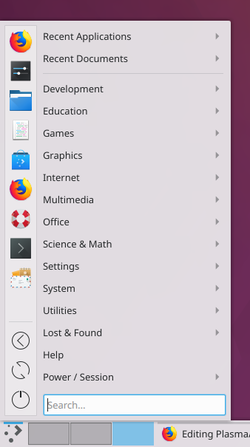
На відміну від засобу для запуску програм Kickoff, тут немає декількох вкладок. Більшість пунктів зібрано разом на одній вкладці. Передбачено розділ улюблених записів, кнопки для вимикання системи, перезапуску системи та виходу з облікового запису; розділ із нещодавно запущеними програмами та відкритим документами, а усі ваші програми буде упорядковано за категоріями.
І не забуваємо про розділ пошуку у нижній частині вікна.
Оскільки вам не потрібно буде перемикатися між вкладками, ви зможете дістатися будь-якого пункту набагато швидше.

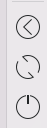
У лівій вехній частині вікна розоташовано розділ улюблених записів. Тут ви можете знайти улюблені програми за піктограмою. Клацанням правою кнопкою миші на якомусь із пунктів програм ви можете викликати контекстне менюю. За допомогою цього меню ви можете додати пункт програми на стільницю або на панель. Серед інших пунктів пункти для пришпилювання програми на панелі керування завданнями та вилучення пункту програми зі списку улюблених.
Щоб додати програму до меню улюблених, перейдіть до пункту програми у меню за категоріями у правій частині вікна і клацніть правою кнопкою миші на пункті програми. У контекстному меню виберіть пункт — ось і усе.
Якщо ви хочете пересунути пункт якоїсь програми, просто наведіть вказівник миші на пункт програми, натисніть ліву кнопку миші і утримуйте її. Далі, перетягніть пункт вгору або вниз у списку улюблених програм, аж доки пункт не опиниться на бажаній позиції. Відпустіть кнопку миші.
The three buttons for shutdown, restart and logoff are strictly speaking nothing else but favourites. They are taken from the category Power / Session at the menu on the right. You add, move or remove these in the same way as all other favourites.
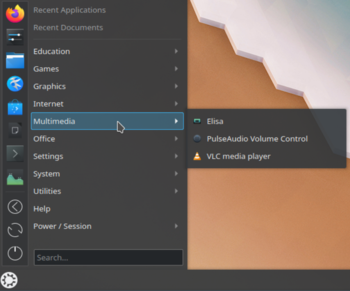
У верхній правій частині вікна розташовано список нещодавно запущених програм та нещодавно відкритих документів, щоб його побачити, достатньо клацнути на правій категорії.
Below that you find all your applications sorted by category. Clicking on a category opens a list of applications or sub-categories. A click with the right mouse button on one application gives you a context menu. Here you can add an application icon to the desktop or to the panel. Other options are to pin this application to the task manager, add this application to favourites or hide this application from this menu.
At the bottom of this section you will find the search section. Here you can search for application, but also for files, bookmarks or emails - unless you have not disabled this on the settings menu.

At the settings menu you can choose, if applications are shown by there name or description or both. You can change the behavior of the list shown.
You can choose which categories of recently opened files will be shown and if it will be sorted by recently used or by often used.
Також передбачено певні параметри пошуку.
Історія
Цей віджет було написано Eike Hein як повністю нову версію старого віджета Homerun з KDE 4[1].
Додаткові відомості
Посилання
